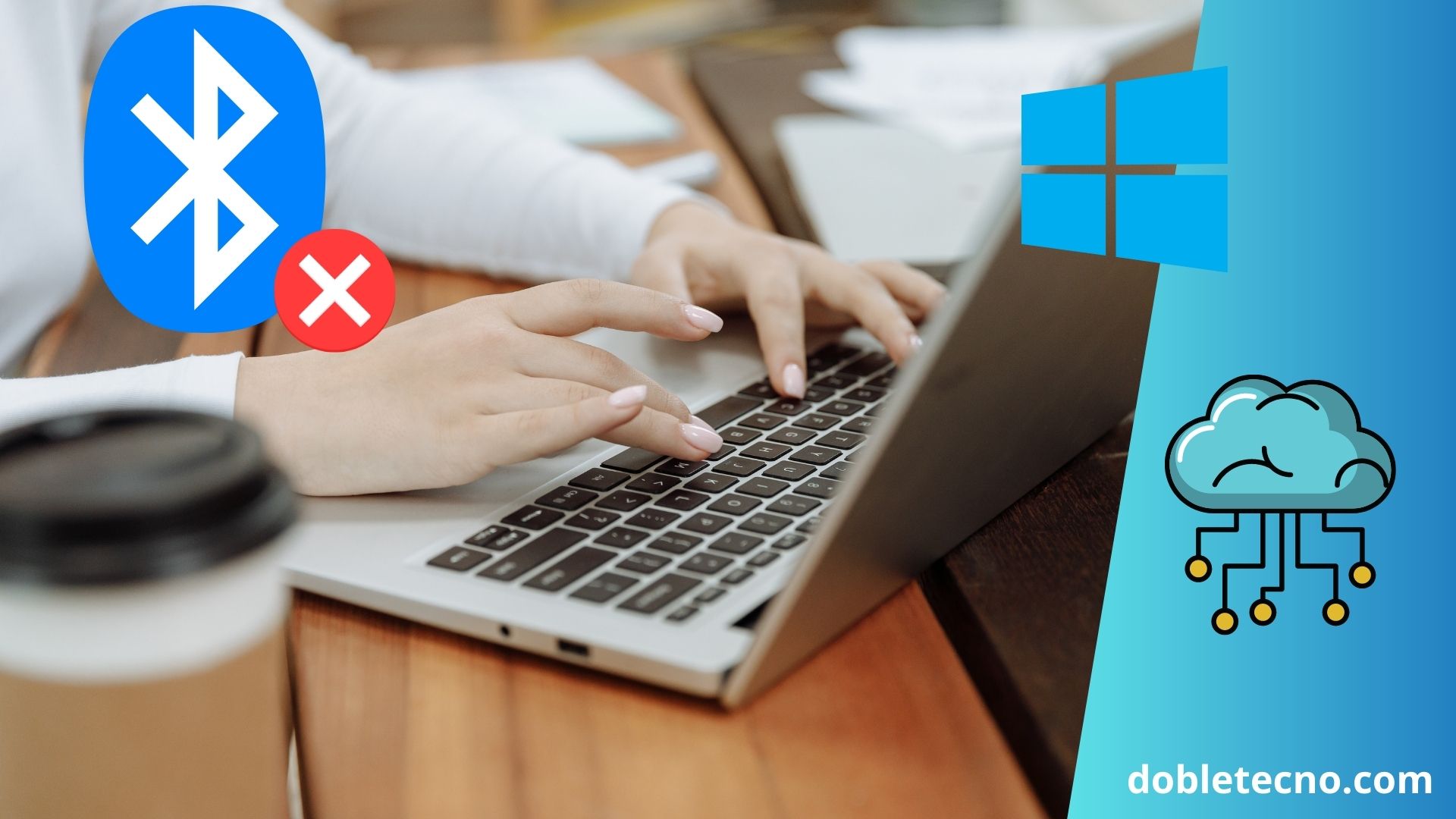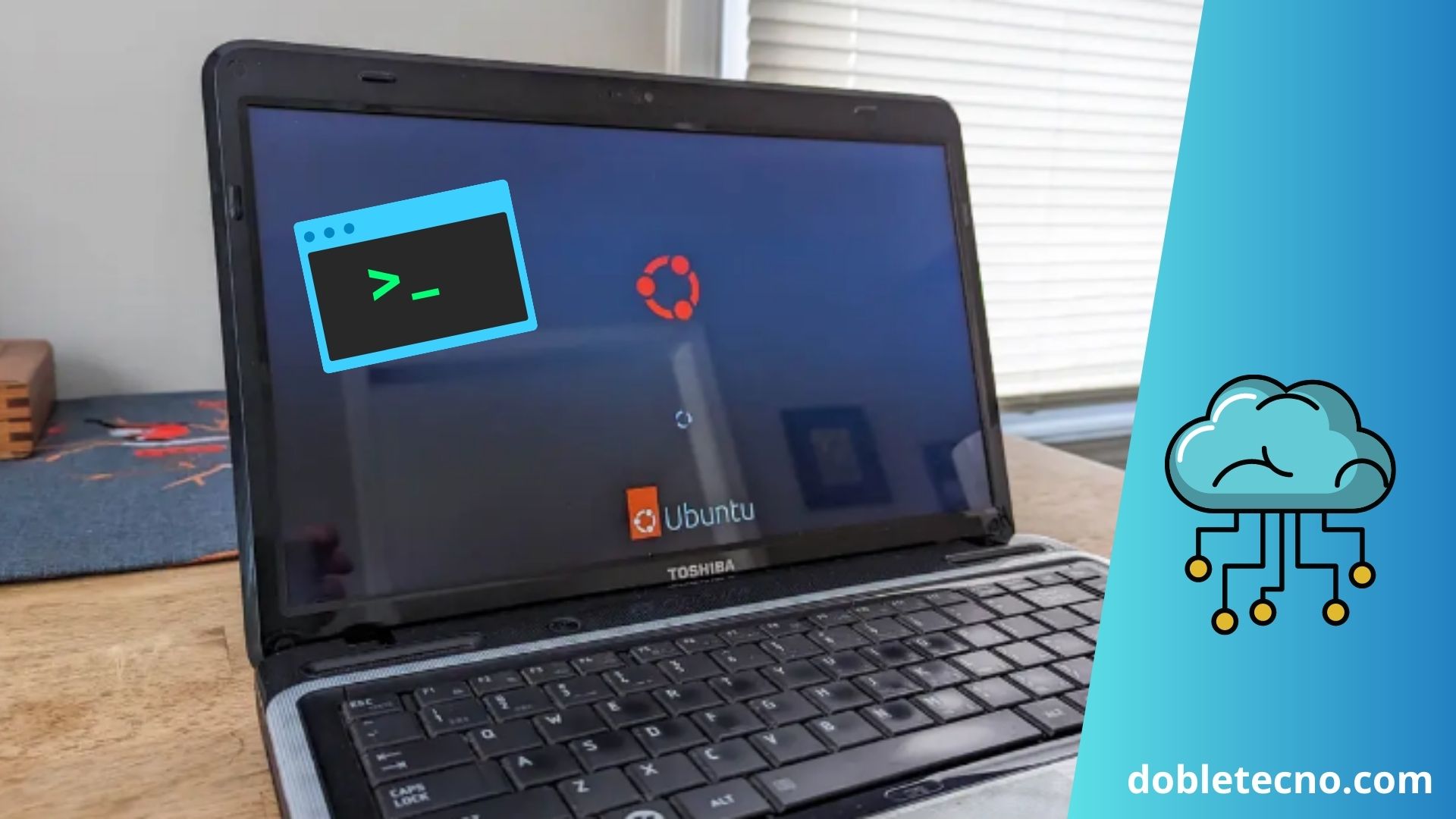Cada vez hay más personas que usan tecnología Bluetooth para vincular dispositivos de computadora para intercambiar información. Microsoft Windows 10 es uno de los sistemas operativos más populares en el mercado y ofrece una forma sencilla de compartir archivos entre dispositivos Bluetooth a través de su interfaz.
Aunque los usuarios de Windows 10 disfrutan de la comodidad de transferencia de datos sin cables a través de Bluetooth, hay una serie de problemas con el software que pueden hacer que el dispositivo Bluetooth no se detecte.
Estos problemas pueden ser frustrantes, especialmente para aquellos que desean usar un dispositivo Bluetooth para conectar a sus sistemas de Windows 10.
Problemas comunes de Bluetooth en Windows 10
Aunque hay una serie de problemas diferentes con el software Bluetooth en Windows 10, algunos de los problemas más comunes incluyen:
Bluetooth no se detecta
Sino se detecta el dispositivo Bluetooth, es posible que tenga un problema para conectarse. Algunos dispositivos Bluetooth incluyen llave de conexión de seguridad, como contraseñas de verificación. Esta información es necesaria para conectarse a un dispositivo Bluetooth.
No hay controlador Bluetooth
A veces los controladores Bluetooth se dañan o se corrompen y no están disponibles para descargarse desde el sitio web de Microsoft. En estos casos, el dispositivo Bluetooth no se puede detectar.
Windows 10 no detecta la instalación del dispositivo Bluetooth
Windows 10 se configura para detectar dispositivos Bluetooth en modo de descubrimiento. Si no está en modo de descubrimiento, el dispositivo Bluetooth no será reconocido por Windows 10.
Interfaz de usuario no funciona
Algunas veces la interfaz de usuario de Bluetooth se corrompe y no aparece. En estos casos, los usuarios no serán capaces de ver o interactuar con la interfaz de usuario.
Cómo solucionar los problemas de Bluetooth en Windows 10 guía paso a paso
A continuación se presentan algunos pasos para solucionar los problemas relacionados con Bluetooth en Windows 10. Siga estos pasos para intentar solucionar los problemas.
1. Compruebe si hay un problema con el dispositivo Bluetooth. Asegúrese de que el dispositivo Bluetooth esté encendido. A veces, el dispositivo Bluetooth se apaga por error. Si esto es el caso, encienda el dispositivo para que Windows 10 lo detecte.
2. Revise el controlador Bluetooth. Si el controlador Bluetooth no está instalado correctamente, es posible que el dispositivo Bluetooth no se detecte. Intente desinstalar el controlador Bluetooth y después vuelva a instalarlo. Esto puede solucionar el problema.
3. Asegúrese de que Bluetooth esté activado. Si el dispositivo Bluetooth no es visible para Windows 10, es posible que tenga que activarlo para que el dispositivo se detecte. Intente habilitar Bluetooth desde el panel de control de su computadora.
4. Reinicie el equipo. A veces, un simple reinicio puede solucionar los problemas de Bluetooth. Reinicie su computadora para ver si esto soluciona el problema.
5. Instale el último controlador Bluetooth para su dispositivo. Vaya a la página web de Microsoft y descargue la última versión del controlador Bluetooth para su dispositivo. A veces, los controladores Bluetooth antiguos son incompatibles con Windows 10.
6. Desinstalar y volver a instalar el dispositivo Bluetooth. Si los pasos anteriores no funcionan, asegúrese de desinstalar y volver a instalar el dispositivo Bluetooth en su computadora. Esto puede ayudar a solucionar los problemas de Bluetooth.
7. Habilitar el modo de descubrimiento. En algunos casos, es necesario habilitar el modo de descubrimiento para que el dispositivo Bluetooth se detecte en Windows 10. Intente habilitar el modo de descubrimiento desde el panel de configuración del dispositivo Bluetooth.
Los problemas de Bluetooth en Windows 10 pueden ser frustrantes para los usuarios, pero hay formas de solucionar los problemas. Siga los pasos anteriores para intentar solucionar los problemas relacionados con Bluetooth en Windows 10. Si los pasos anteriores no funcionan, asegúrese de contactar con su proveedor de software para obtener asistencia adicional.